
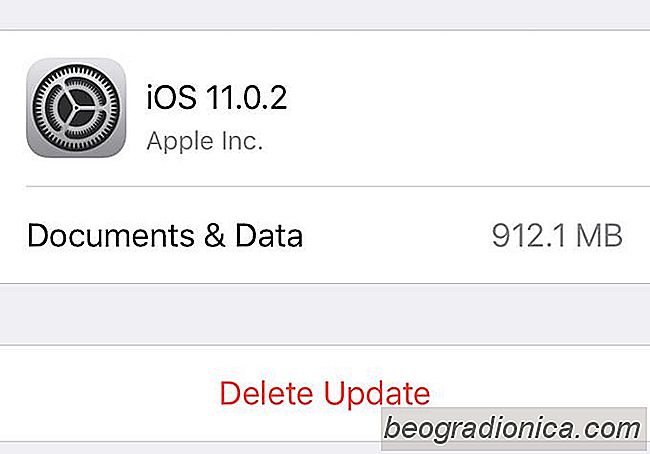
iOS-updates kunnen OTA of via iTunes worden gedownload. De OTA-update is eenvoudiger en vaak, de downloadgrootte van het bestand is ook kleiner. Het enige wat u nodig hebt, is een batterij van ten minste 50%, of u kunt uw apparaat op een stroombron aansluiten en de update zal worden geïnstalleerd zodra deze is gedownload. iOS-updates zorgen zelden of nooit voor een iPhone. In het zeldzame geval dat ze een apparaat baksteen, is het niet echt gemetseld. Je kunt een iPhone herstellen vanaf een back-up, daarom is het belangrijk om er een te hebben. Dat gezegd hebbende, kunnen OTA-updates soms niet worden geïnstalleerd. Wanneer dat gebeurt, moet u mogelijk een gedownloade update op iOS verwijderen en helemaal opnieuw downloaden. Het enige probleem is, er lijkt geen verwijderknop voor te zijn.
Het goede nieuws is dat Apple je inderdaad een gedownloade update op iOS laat verwijderen. Het is een verrassend eenvoudig proces. De verwijderknop bevindt zich op een vreemde plaats, maar we zijn hier niet op zoek.
Als u een gedownloade update op iOS wilt verwijderen, opent u de app Instellingen. Ga naar Algemeen> iPhone-opslag. Wacht tot de details van het opslaggebruik worden ingevuld op dit tabblad. Ze kunnen een tijdje duren. Sommige apps verschijnen meteen, terwijl anderen meer tijd kosten. Alleen als de balk bovenaan het correct gecategoriseerde opslaggebruik toont, is het proces voltooid.
De lijst met apps wordt gesorteerd op de hoeveelheid ruimte die ze verbruiken op uw telefoon. De apps die de meeste ruimte innemen, staan ŌĆŗŌĆŗbovenaan deze lijst. Zoek naar de iOS-versie die is gedownload naar uw apparaat en tik erop. U ziet een knop 'Update verwijderen'. Tik erop om de update van je telefoon te verwijderen.
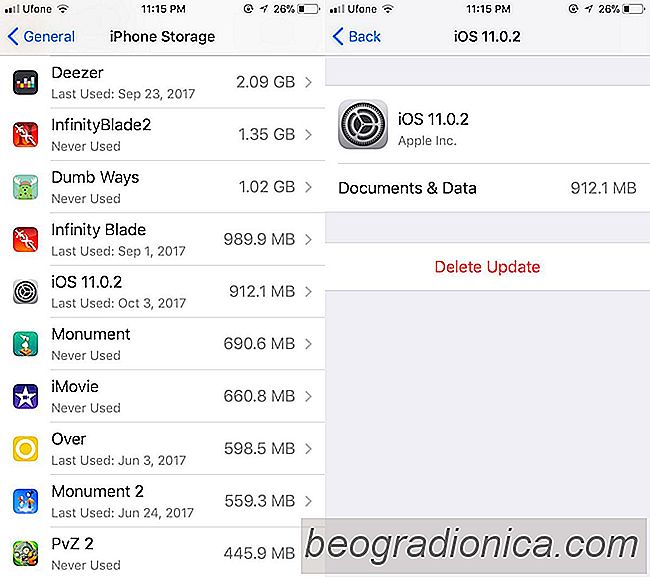
Je kunt de update opnieuw downloaden door naar de app Instellingen te gaan en te controleren op een update onder Algemeen> Software-update.

IPhone X Wallpapers: 35 geweldige afbeeldingen voor een AMOLED-scherm
De iPhone X heeft een AMOLED-scherm en Apple waarschuwt gebruikers van mogelijk scherm branden als ze niet voorzichtig zijn. Deze kleine hapering terzijde, een AMOLED-scherm kan u echt zwart laten zien. Het witte licht is misschien niet zo helder op een low-end AMOLED-schermtelefoon, maar de iPhone X handelt het allemaal heel goed af.

Schakelen tussen apps op iPhone X
De iPhone X heeft geen startknop. Het is een schermvullende telefoon met niets meer dan een kleine inkeping aan de bovenkant voor de camera en luidspreker. De iPhone X-notch is een van de meer spraakmakende ontwerpaspecten van de nieuwe telefoon, maar dit model verandert de manier waarop gebruikers met hun apparaat samenwerken.